- Muallif Jason Gerald [email protected].
- Public 2024-01-19 22:14.
- Oxirgi o'zgartirilgan 2025-01-23 12:51.
Bu wikiHow sizga iPhone yoki iPad kamerangiz bilan QR kodini skanerlashni o'rgatadi. QR kod - bu oq -qora rangdagi naqshli tasvir. Bu kodlar odatda ma'lum ma'lumot va ma'lumotlarni saqlaydi, masalan, kino chiptalari va ijtimoiy tarmoqlar ilovalaridagi foydalanuvchi profillari.
Qadam
5 -usul 1: iPhone yoki iPad kamerasidan foydalanish
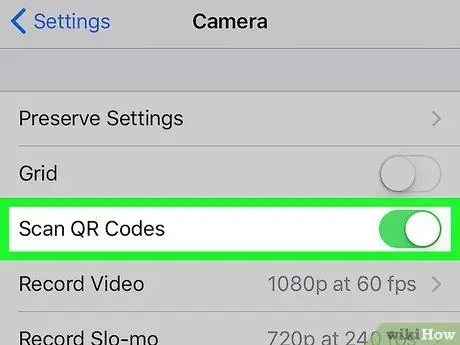
Qadam 1. iPhone yoki iPad -da skanerlash xususiyatini yoqing
- IPhone yoki iPad kamerangiz bilan QR kodini skanerlash uchun siz iPhone yoki iPad operatsion tizimini iOS 11 yoki iOS -ning so'nggi versiyasiga yangilashingiz kerak.
-
Sozlamalar ilovasini oching
. Bu ilova belgisi kulrang tishli va asosiy ekranda.
- Ekranni pastga siljiting va Kamera ga teging. Ushbu parametr Sozlamalar sahifasining pastki qismida joylashgan.
-
"QR kodlarini skanerlash" oq tugmachasini bosing
. Uni bosgandan so'ng, tugma rangi yashil rangga aylanadi
va iPhone yoki iPad kamerasi bilan QR kodni skanerlash xususiyati faollashadi.
- "QR kodlarini skanerlash" tugmasi yashil bo'lsa, siz iPhone yoki iPad kamerangiz bilan QR kodini skanerlashingiz mumkin.
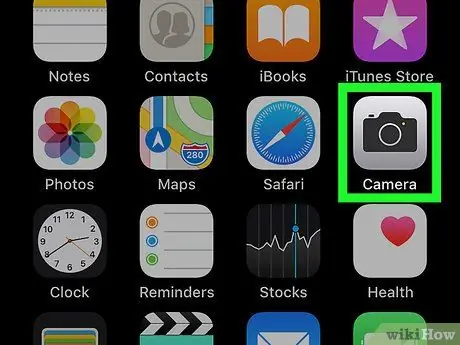
Qadam 2. iPhone yoki iPad -da Kamera ilovasini oching
Kulrang fonda qora kamera kabi ko'rinadigan Kamera ilovasi belgisiga teging.
Boshqarish markazini ochish uchun ekranning pastidan yuqoriga suring. Shundan so'ng, Kamera ilovasi belgisiga teging
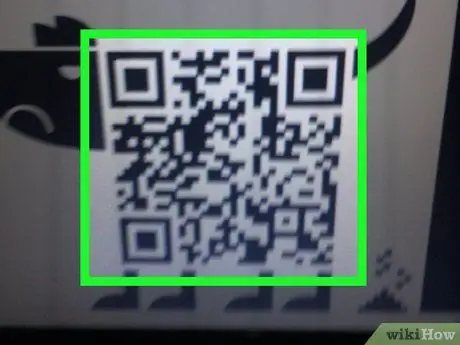
Qadam 3. Kamerani QR kodiga yo'naltiring
Ekranda butun QR kodi paydo bo'lguncha iPhone yoki iPad kamerasini ko'rsatishingiz kerak bo'ladi. QR kodining hech bir qismi kesilmaganligiga ishonch hosil qiling.
Agar iPhone yoki iPad old kameradan foydalansa, orqa kameradan foydalanish uchun ekran belgisining pastki o'ng burchagidagi kamera belgisiga teging
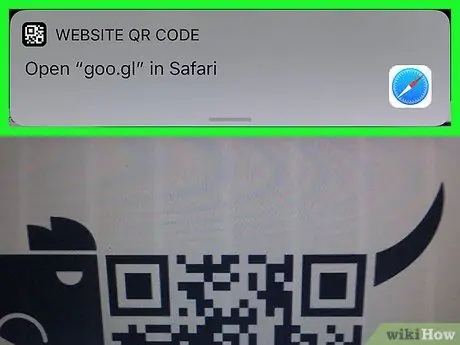
Qadam 4. QR kod skanerlanguncha kuting
QR kodi skanerdan o'tkazilganda, ekranning yuqori qismida "Safari -da veb -saytni ochish" kabi kulrang xabar paydo bo'ladi.
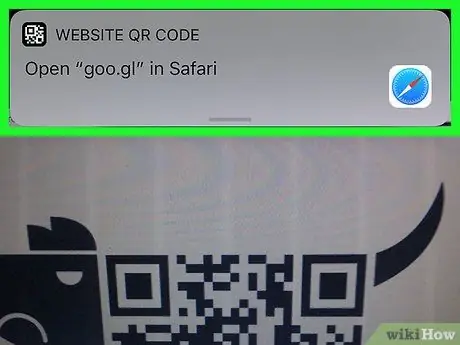
Qadam 5. xabarnomani bosing
Agar QR -kodda veb -sayt (veb -sayt) manzili bo'lsa, uni skanerlashda veb -sayt Safari ilovasida ochiladi.
5 -ning 2 -usuli: Wallet ilovasidan foydalanish
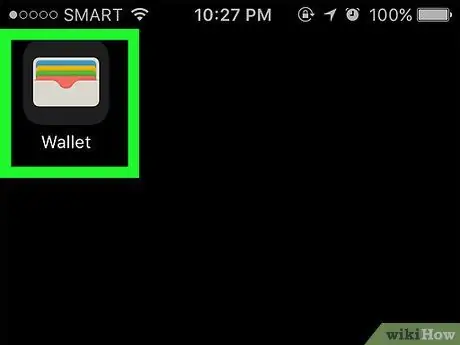
Qadam 1. Hamyon ilovasini oching
Wallet ilovasi faqat QR kodlarini "chiptalar" ko'rinishida skanerlash uchun ishlatilishi mumkin, masalan, kino chiptalari yoki bortga chiqish chiptalari. QR kodini Wallet ilovasi yordamida skanerlash, ushbu dastur ichidagi kodda saqlangan ma'lumotlarni saqlaydi
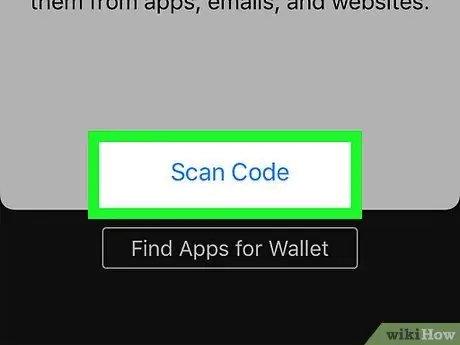
Qadam 2. Scan Code tugmasini bosing
U sahifaning pastki qismida va matn ko'k rangda.
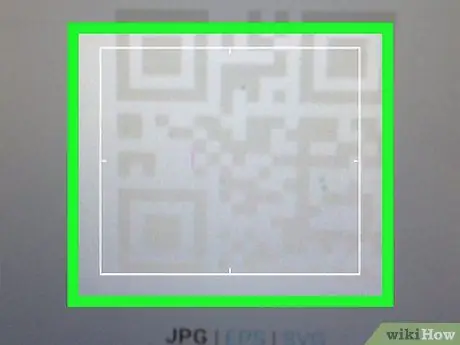
Qadam 3. iPhone yoki iPad kamerasini QR kodiga yo'naltiring
QR kodiga kamerani ko'rsatganda, ekranda kichikroq va kattaroq quti paydo bo'ladi.

Qadam 4. QR kodi qutini to'ldirguncha kamerani yo'naltiring
Wallet ilovasi QR kodini skanerlaydi va chiptani avtomatik ravishda qo'shadi.
- Agar QR kodida chiptalar bo'lmasa, Wallet ilovasida "Bu kod uchun ruxsat yo'q" degan xabar paydo bo'ladi.
- Chiptani skanerdan o'tkazgandan so'ng, siz "" tugmachasini bosishingiz kerak. +"Ekranning o'ng yuqori burchagida va teging Kartani qo'shish uchun kodni skanerlang.
5 -dan 3 -usul: Facebook Messenger -dan foydalanish
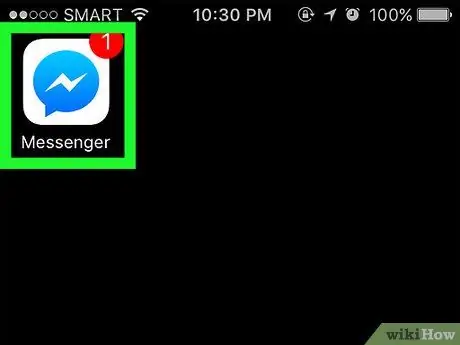
Qadam 1. Facebook Messenger ilovasini oching
Ilova belgisi - oq gorizontal chaqmoqni o'z ichiga olgan ko'k matnli shar.
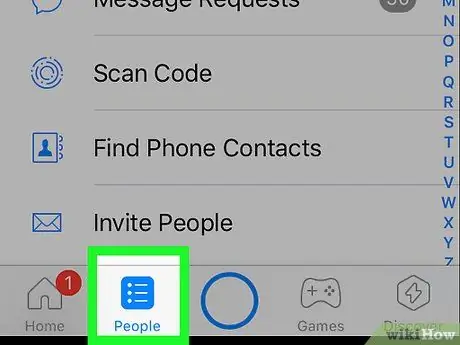
Qadam 2. Odamlar (Odamlar) ga teging
Bu varaq sahifaning o'ng pastki qismida joylashgan.
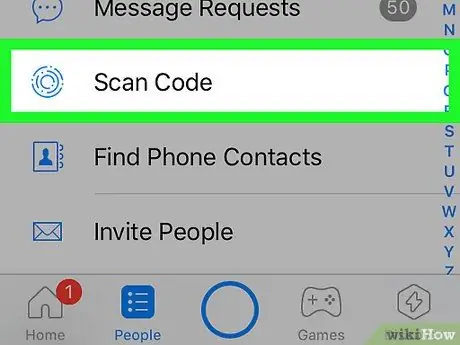
Qadam 3. Scan Code variantini bosing
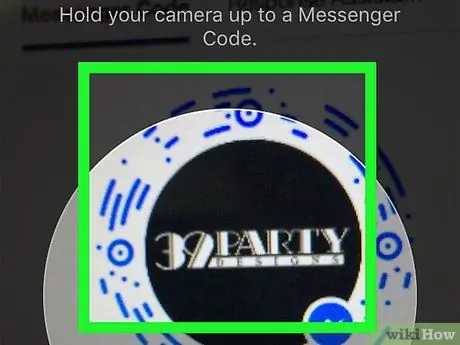
Qadam 4. Kamerani Messenger QR kodiga yo'naltiring
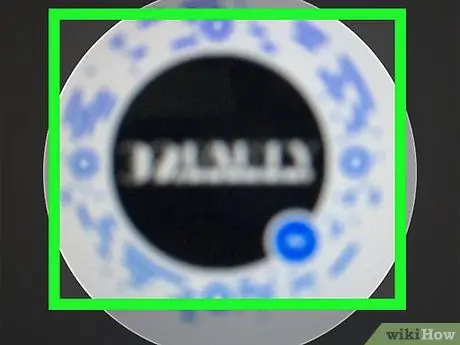
5 -qadam. QR kodi aylanani to'ldirguncha kamerani yo'naltiring
Shundan so'ng, iPhone yoki iPad QR kodini skanerlaydi va kodda saqlangan profil ma'lumotlarini oladi.
- Do'stlarni tezda qo'shish uchun Messenger -dagi skaner xususiyatidan foydalanishingiz mumkin. Siz tegishingiz mumkin XABAR QILISh (QABUL QILISH) boshqa birovning QR kodini skanerlagandan so'ng.
- Siz ham tegishingiz mumkin Mening kodim Boshqalar sizning kodingizni skanerlashi uchun skaner ekranining yuqori qismida joylashgan (Mening kodim).
5 -ning 4 -usuli: Snapchat -dan foydalanish
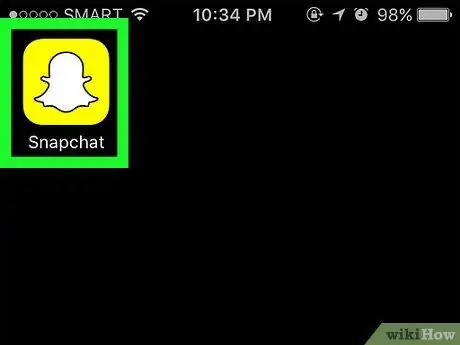
Qadam 1. Snapchat ilovasini oching
Ilova belgisi - sariq fonda oq ruh.
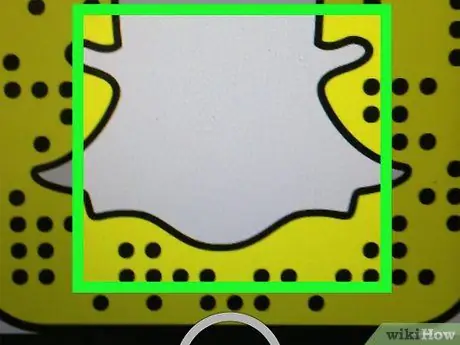
Qadam 2. Kamerani Snapcode -ga yo'naltiring
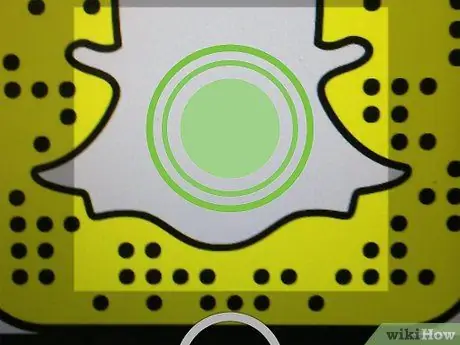
Qadam 3. Kamera ekranini bosib turing
Bu kamerani Snapcode -ga yo'naltirish uchun qilingan.
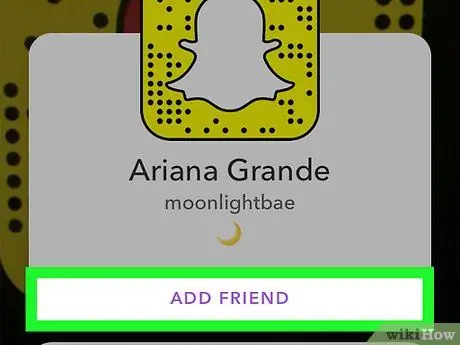
Qadam 4. Ekranda Snapcode pop-upi paydo bo'lganda ekranni ushlab turishni to'xtating
Shundan so'ng, iPhone tebranadi va qalqib chiquvchi oynada Snap-kodi bo'lgan foydalanuvchi nomi ko'rsatiladi.
- Bu qadam Snapchat -ga do'st qo'shishning oson usuli. Tugmani bosing DO'ST QO'ShING qo'shish uchun qalqib chiquvchi oynaning pastki qismida.
- Siz do'stlaringizga Snapcode -ni skanerlashga ruxsat berishingiz mumkin. Snapchat -da kamerani ochganda, Snap -kodingizni ko'rish uchun ekranning yuqori qismidan pastga suring.
5 -usul 5: WhatsApp -dan foydalanish
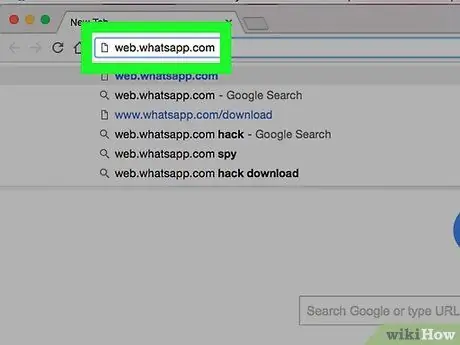
Qadam 1. Kompyuter brauzerida web.whatsapp.com saytini oching
Shundan so'ng, QR kodini o'z ichiga olgan WhatsApp veb -sayti ochiladi.
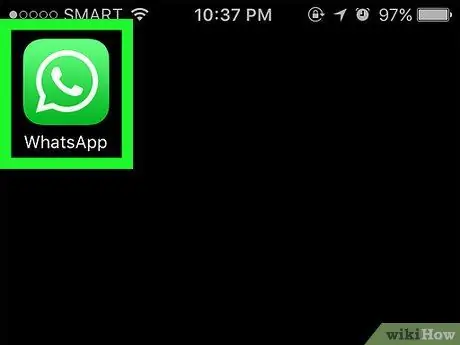
Qadam 2. WhatsApp ilovasini oching
Ilova belgisi - yashil fonda telefon tasvirini o'z ichiga olgan matnli shar.
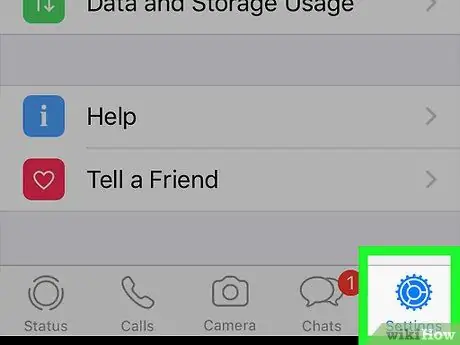
Qadam 3. Sozlamalar variantni bosing
Bu yorliq ekranning o'ng pastki qismida joylashgan.
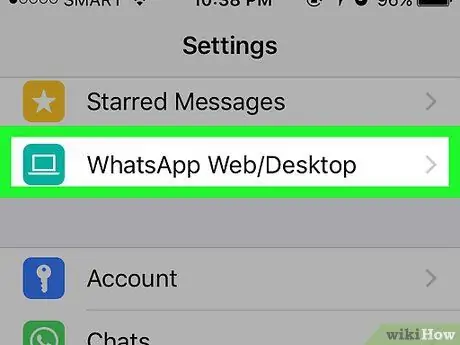
Qadam 4. WhatsApp Veb/Ish stoliga teging
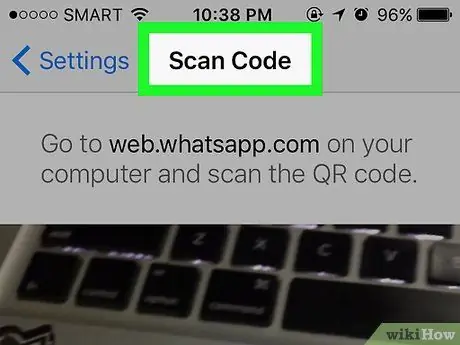
Qadam 5. Scan Code ga teging
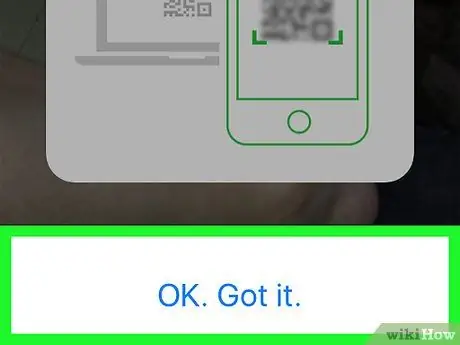
Qadam 6. Qalqib chiquvchi xabarni yopish uchun ekranga teging

Qadam 7. Kamerani kompyuter ekranida paydo bo'ladigan QR kodiga yo'naltiring

Qadam 8. Kamerani QR kodining to'liq qutisi to'ldirilmaguncha yo'naltiring
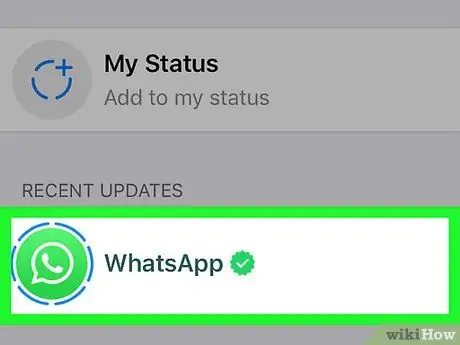
Qadam 9. iPhone tebranishini kuting
Agar iPhone tebransa, demak, iPhone QR kodini skanerdan o'tkazgan va siz kompyuterda WhatsApp suhbatini ochishingiz mumkin.






